Integrating Google Workspace with Windows 10 can significantly enhance productivity by allowing seamless access to your Google apps and data directly from your Windows device. This guide will help you learn how to manually set up your Google Workspace email in Windows 10 Mail, integrate Google Workspace with your Windows system, and enable enhanced desktop security for your devices.
Die Integration von Google Workspace in Windows 10 kann die Produktivität erheblich steigern, indem sie den nahtlosen Zugriff auf Ihre Google-Apps und -Daten direkt von Deinem Windows-Gerät aus ermöglicht. In diesem Leitfaden liest Du, wie Du Deine Google Workspace-E-Mails manuell in Windows 10 Mail einrichtest, Google Workspace in Dein Windows-System integrierst und eine verbesserte Desktop-Sicherheit für Deine Geräte aktivierst.
Einrichten von Gmail in Windows 10 Mail
Klicke erst auf Start in Windows und öffne Mail.
ANMERKUNG: Du musst einige der Einstellungen ändern, um sie an Deine Einrichtung, Deinen Administrator oder Deine Arbeitsstationen anzupassen. Für eine nahtlose Integration ist es wichtig, dass Du eine unterstützte Version von Google Chrome verwendest.

Überprüfe Deine Einstellungen, bevor Du ein Konto anlegst.
Dann klickst Du auf Accounts im Menü links.
Daraufhin erscheint auf der rechten Seite ein neuer Bereich, Manage accounts. In diesem Bereich klickst Du auf die Option+ Add account, wie unten gezeigt.
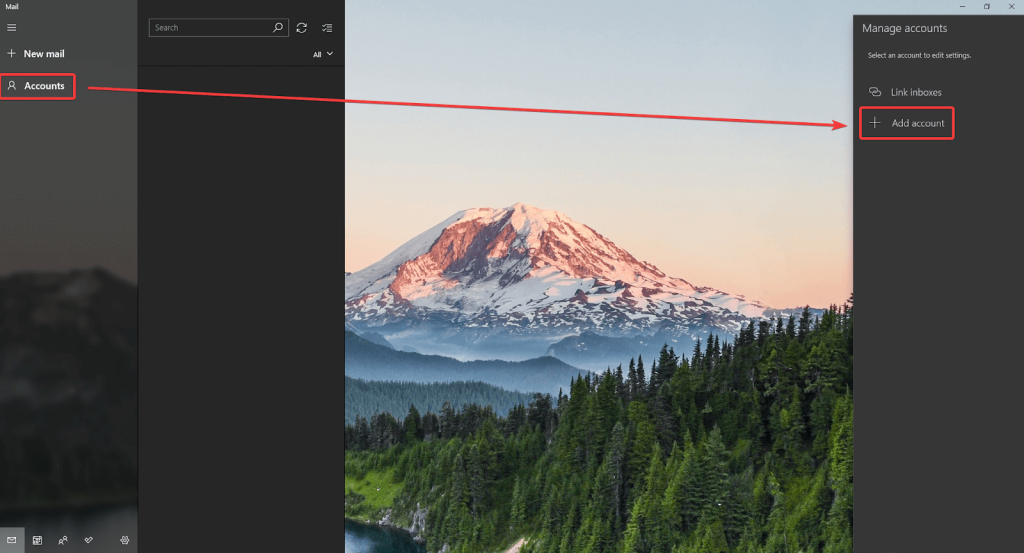
Denke daran, dass die neuen Einstellungen auf allen Geräten angepasst werden müssen. Führe danach einen Test durch.
Ein neues Fenster erscheint. Klicke auf Google.
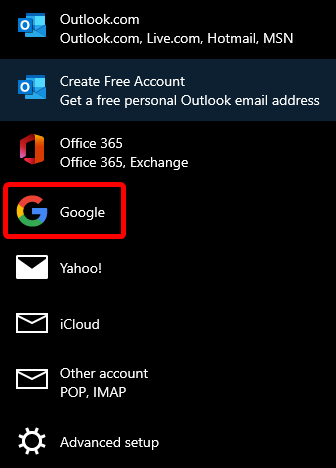
Dein Google-Konto ist automatisch mit Deinen Google Workspace-Leistungen verbunden.
Ein neues Fenster wird angezeigt, in dem Du die Web-Login-Optionen für Dein Google Workspace-Konto siehst. Folge den Login-Optionen, um Dich zu verbinden.
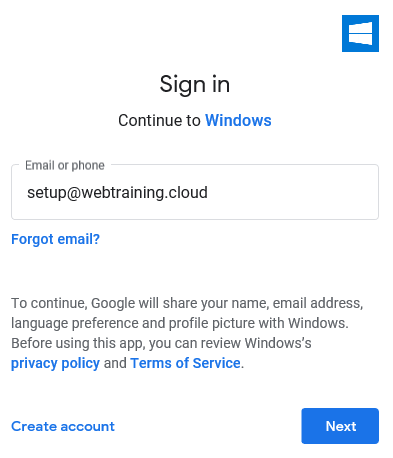
Denke daran, Dein Windows-Konto auf all Deinen Geräten (iOS, Linux etc.) zu synchronisieren
Wenn Du die 2-Faktor-Authentifizierung eingerichtet hast, musst Du Dein Konto auch über Dein Mobilgerät authentifizieren, wenn Du dazu aufgefordert wirst.
Außerdem musst Du Windows Mail erlauben, auf Dein Google-Konto zuzugreifen, um E-Mails, Kontakte und Kalender lesen zu können.
Stelle sicher, dass Du mindestens 100 MB freien Speicherplatz für Google Chrome und 3 MB für den Google Credential Provider für Windows (GCPW) hast.
Scrolle zum Ende der Optionen und klicke auf den Button Allow, um fortzufahren.
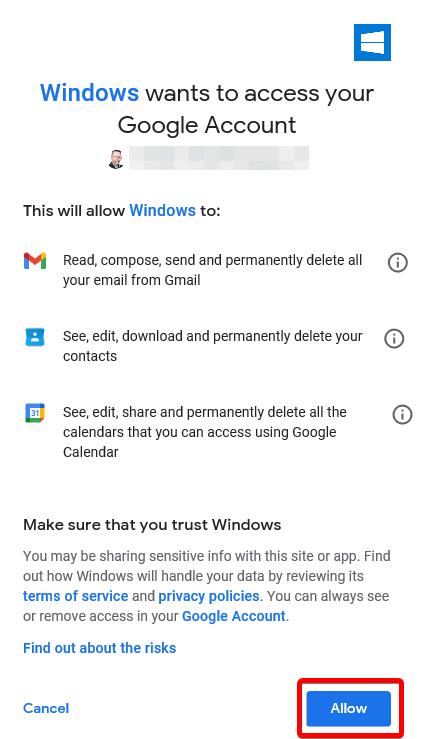
Du benötigst ausreichend Speicherplatz, dann kannst Du GCPW, den Google Credential Provider for Windows, installieren.
Nachdem eine Verbindung im Hintergrund hergestellt wurde, fragt Windows Mail nach dem Namen, der beim Senden von E-Mails von diesem E-Mail-Konto angezeigt werden soll. Gib diesen ein und klicke dann unten im Fenster auf Sign In.
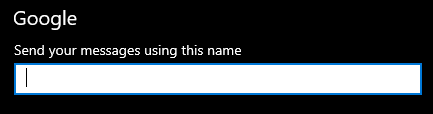
Mail teilt Dir dann mit, dass die Einrichtung erfolgreich abgeschlossen wurde!
Sobald Du Dein Google Mail-Konto in Windows 10 Mail eingerichtet hast, kannst Du nahtlos von der App aus auf Deine E-Mails, Kontakte und Deinen Kalender zugreifen. Diese Integration stellt sicher, dass alle wichtigen Informationen auf Deinem Windows-Gerät sofort verfügbar sind.
So installierst Du den Google Credential Provider
Die Installation des Google Credential Provider for Windows (GCPW) ist wichtig für die Integration von Google Workspace und Deiner Windows 10-Geräte. Damit kannst Du Dich in Windows einloggen, indem Du Deine Google Workspace-Zugangsdaten verwendest. Dadurch wird die Authentifizierung leichter und die Sicherheit verbessert.
Wenn Du ihn noch nicht installiert hast, läuft das so ab:
- Lade den GCPW Installer aus der Google Admin Console herunter.
- Nach dem Download startest Du das Programm per Doppelklick und folgst den Anweisungen auf dem Monitor, um die Installation abzuschließen.
- Dein System muss die entsprechenden Voraussetzungen erfüllen und über ausreichend Speicherplatz verfügen.
- Nach der Installation legst Du die Einstellungen in der Admin Console fest, um Deine Geräte automatisch anzumelden und die Sicherheitsvorgaben anzuwenden.
Diese Einrichtung vereinfacht nicht nur den Benutzerzugriff, sondern hilft den Administratoren auch bei der effizienten Verwaltung von Benutzergeräten innerhalb des Unternehmens. Denke daran, die Systemanforderungen und den Speicherplatz vor der Installation zu überprüfen.
Vorgegebene Einstellungen für das E-Mail-Konto einrichten
Um Deine vorgegebenen Einstellungen für das Google Workspace-E-Mail-Konto einzurichten, folge diesen Schritten:
- Starte Windows 10 Mail.
- Gehe in den Bereich Accounts und wähle Dein E-Mail-Konto bei Google Workspace aus.
- Unter Account Settings müssen die Einstellungen für den eingehenden und ausgehenden Server konfiguriert werden, um zu den von Google empfohlenen sicheren SSL/TLS-Einstellungen zu passen. Dazu gehört die Nutzung von imap.gmail.com für eingehende E-Mails und smtp.gmail.com für ausgehende E-Mails, mit den entsprechenden Ports.
- Außerdem muss die Verifizierung für IMAP, POP3 und SMTP aktiviert sein.
ANMERKUNG: Du kannst die SSL– oder TLS-Option für den Port für ausgehende E-Mails verwenden, wie unten gezeigt – beide sollten problemlos funktionieren.
| Sichere SSL/TLS-Einstellungen (empfohlen) | |
| Nutzername: | Use the full email you are setting up. |
| Passwort: | Use the email account’s password. |
| Eingehender Server: | imap.gmail.com*(oder pop.gmail.com bei Nutzung eines POP-Kontos)** IMAP Port: 993 * POP3 Port: 995 |
| Ausgehender Server: | smtp.gmail.com * SMTP Port: 465 für SSL oder 587 für TLS |
| IMAP, POP3 und SMTP benötigen Authentifizierung. | |
Erhöhte Desktop-Sicherheit für all Deine Geräte aktivieren
Um Windows-Geräte sicher zu verwalten, musst Du die erweiterte Desktop-Sicherheit aktivieren. Dies ist eine Funktion, mit der Du Deine Windows 10-Geräte über die Google Workspace Admin Console verwalten und sichern kannst.
Gehe folgendermaßen vor, um die erweiterte Desktop-Sicherheit zu aktivieren:
- Melden Dich in der Google Workspace Admin Console an.
- Navigiere zum Abschnitt Devices.
- Klicke auf Windows und wähle Erweiterte Desktop-Sicherheit.
- Folge den Aufforderungen, um die erweiterte Desktop-Sicherheit für Deine Geräte zu aktivieren.
Sobald Du die erweiterte Desktop-Sicherheit aktiviert hast, kannst Du Deine Windows 10-Geräte direkt über die Google Workspace Admin Console verwalten und sichern. Diese Funktion bietet eine zusätzliche Sicherheitsebene und stellt sicher, dass Deine Unternehmensgeräte geschützt und mit den Richtlinien Deines Unternehmens konform sind.
Wenn Du Hilfe zu Deinem HostPapa-Konto benötigst, kannst Du einfach ein Supportticket direkt über Dein HostPapa-Dashboard eröffnen. Auf diese Weise kannst Du Dein Problem detailliert beschreiben und sicherstellen, dass das Support-Team alle notwendigen Informationen hat, um Dir effektiv zu helfen.
